Bạn đã bao giờ thử kiểm tra kết nối mạng bằng lệnh “Ping là gì” và nhận được phản hồi “Destination host unreachable”? Đây là một trong những lỗi phổ biến nhất gây gián đoạn truy cập và ảnh hưởng không nhỏ đến cả người dùng thông thường lẫn các kỹ thuật viên mạng. Lỗi này về cơ bản có nghĩa là máy tính của bạn không thể tìm thấy đường đi đến máy chủ đích, giống như một người đưa thư không xác định được địa chỉ người nhận. Vấn đề này có thể xuất phát từ nhiều nguyên nhân, từ cấu hình sai trên máy tính của bạn cho đến sự cố từ các thiết bị mạng trung gian như router là gì hay tường lửa.
Trong bài viết này, AZWEB sẽ cùng bạn tìm hiểu chi tiết về lỗi “Destination host unreachable”, khám phá các nguyên nhân phổ biến và cung cấp hướng dẫn từng bước để bạn có thể tự kiểm tra và khắc phục một cách hiệu quả. Bố cục bài viết sẽ bao gồm định nghĩa lỗi, các nguyên nhân chính, cách xác định nguồn gốc vấn đề, những giải pháp cụ thể và lời khuyên hữu ích để bạn chủ động xử lý sự cố.
Định nghĩa lỗi “Destination host unreachable” và ý nghĩa của nó
Lỗi “Destination host unreachable” không chỉ là một thông báo kỹ thuật khô khan. Nó mang ý nghĩa quan trọng về trạng thái kết nối và ẩn chứa nhiều thông tin giá trị giúp chúng ta chẩn đoán sự cố mạng. Hiểu rõ bản chất của lỗi này là bước đầu tiên để khắc phục vấnadece.
Lỗi “Destination host unreachable” là gì?
Khi bạn sử dụng các công cụ mạng như lệnh Ping hoặc Traceroute để kiểm tra kết nối đến một máy chủ hoặc thiết bị khác (ví dụ: ping google.com), máy tính của bạn sẽ gửi đi các gói tin nhỏ gọi là ICMP (Internet Control Message Protocol). Nếu trên đường đi, một thiết bị định tuyến (router) nhận được gói tin này nhưng không tìm thấy bất kỳ lộ trình nào để chuyển tiếp nó đến địa chỉ đích, nó sẽ gửi ngược lại một thông báo lỗi ICMP cho máy tính của bạn. Thông báo đó chính là “Destination host unreachable”.
Về mặt kỹ thuật, lỗi này cho biết rằng vấn đề không nằm ở máy tính của bạn, mà là ở một điểm nào đó trên mạng. Router cuối cùng có trách nhiệm giao gói tin đến đích đã thất bại trong việc hoàn thành nhiệm vụ. Điều này khác với lỗi “Request timed out”, vốn thường xảy ra khi máy chủ đích không phản hồi kịp thời.

Tác động của lỗi đối với kết nối và hệ thống mạng
Tác động rõ ràng nhất của lỗi “Destination host unreachable” là sự gián đoạn hoàn toàn trong giao tiếp giữa máy tính của bạn và máy chủ đích. Bạn sẽ không thể truy cập trang web, sử dụng ứng dụng yêu cầu kết nối mạng, hoặc kết nối đến các thiết bị khác trong cùng hệ thống. Điều này trực tiếp ảnh hưởng đến hiệu suất công việc và trải nghiệm người dùng, gây ra sự chậm trễ và thất thoát dữ liệu.
Đối với các quản trị viên hệ thống, lỗi này là một cảnh báo nghiêm trọng về sự cố định tuyến. Nó có thể chỉ ra rằng một router trung gian đã bị lỗi, cấu hình sai, hoặc một phân đoạn mạng đã bị ngắt kết nối. Nếu không được giải quyết kịp thời, nó có thể làm tê liệt hoạt động của cả một hệ thống mạng lớn, ảnh hưởng đến nhiều người dùng và dịch vụ quan trọng. Việc xác định nhanh chóng nguồn gốc của lỗi là chìa khóa để duy trì sự ổn định và hiệu quả của hạ tầng mạng.
Nguyên nhân gây ra lỗi khi sử dụng lệnh Ping hoặc Traceroute
Lỗi “Destination host unreachable” có thể xuất phát từ nhiều yếu tố khác nhau, từ những sai sót đơn giản trong cấu hình phần mềm đến các vấn đề phức tạp hơn liên quan đến phần cứng. Việc xác định đúng nguyên nhân sẽ giúp quá trình khắc phục trở nên nhanh chóng và chính xác hơn. Dưới đây là những nguyên nhân phổ biến nhất.
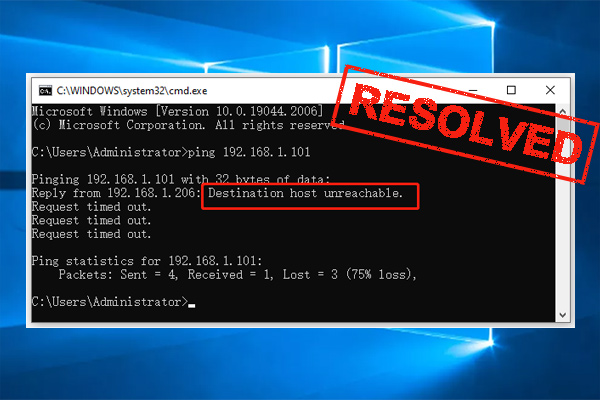
Lỗi cấu hình mạng và địa chỉ IP không hợp lệ
Đây là nhóm nguyên nhân phổ biến hàng đầu, thường liên quan đến các cài đặt trên chính máy tính của bạn hoặc trên router mạng.
Một trong những lý do đơn giản nhất là địa chỉ IP đích bạn đang cố gắng Ping không tồn tại hoặc bạn đã nhập sai. Ví dụ, nếu bạn Ping một địa chỉ IP trong mạng nội bộ mà thiết bị đó đã tắt hoặc không còn kết nối, bạn sẽ nhận được lỗi này.
Một nguyên nhân khác là sai sót trong cấu hình cổng kết nối mặc định (Default Gateway). Gateway là “cửa ngõ” để máy tính của bạn giao tiếp với các mạng bên ngoài (như Internet). Nếu địa chỉ Gateway bị cấu hình sai, các gói tin từ máy bạn sẽ không biết đi đâu để đến được đích và router nội bộ sẽ trả về lỗi “Destination host unreachable”. Tương tự, nếu Subnet Mask không chính xác, máy tính có thể nhận định sai rằng địa chỉ đích nằm trong cùng mạng nội bộ và cố gắng kết nối trực tiếp thay vì gửi qua Gateway, dẫn đến thất bại.
Vấn đề thiết bị và tường lửa chặn kết nối
Các yếu tố liên quan đến phần cứng và phần mềm bảo mật cũng là những “thủ phạm” thường gặp.
Các thiết bị mạng như router, switch, hoặc modem có thể đang không hoạt động, bị treo, hoặc cáp mạng bị lỏng, đứt. Khi đó, kết nối vật lý bị gián đoạn và không có đường truyền nào để gói tin đi qua. Router trung gian trên đường đi đến máy chủ đích bị cấu hình sai cũng là một nguyên nhân, khiến nó không thể định tuyến gói tin một cách chính xác.
Tường lửa (Firewall) trên máy tính của bạn, trên router, hoặc trên chính máy chủ đích có thể được cấu hình để chặn các gói tin ICMP (loại gói tin mà lệnh Ping sử dụng). Đây là một biện pháp bảo mật phổ biến để tránh các cuộc tấn công quét mạng. Khi tường lửa chặn yêu cầu Ping, thiết bị gửi sẽ nhận được thông báo lỗi vì không thể xác nhận sự tồn tại của đích.
Cuối cùng, việc sử dụng IPv6 trên một mạng chưa hoàn toàn tương thích cũng có thể gây ra sự cố. Nếu máy tính của bạn cố gắng kết nối qua IPv6 trong khi một phần của hạ tầng mạng chỉ hỗ trợ IPv4, lỗi định tuyến có thể xảy ra và dẫn đến thông báo “Destination host unreachable”.
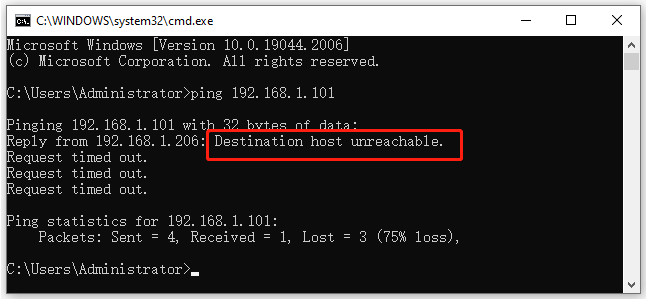
Cách kiểm tra và xác định nguồn gốc lỗi từ cấu hình mạng và thiết bị
Khi đã nắm được các nguyên nhân tiềm ẩn, bước tiếp theo là tiến hành kiểm tra một cách có hệ thống để khoanh vùng và xác định chính xác nguồn gốc của sự cố. Bắt đầu từ những yếu tố cơ bản nhất sẽ giúp bạn tiết kiệm thời gian và công sức.
Kiểm tra địa chỉ IP và cấu hình mạng cơ bản
Trước hết, hãy xác minh lại cấu hình mạng trên chính máy tính của bạn. Đây là bước kiểm tra nền tảng để đảm bảo máy tính của bạn đang được “chỉ đường” một cách chính xác.
Bạn có thể sử dụng các lệnh đơn giản trong Command Prompt (trên Windows) hoặc Terminal (trên macOS/Linux) để xem thông tin này.
- Trên Windows: Mở Command Prompt (gõ
cmdvào thanh tìm kiếm) và nhập lệnhipconfig. Xem chi tiết tại Địa chỉ IP là gì. - Trên macOS hoặc Linux: Mở Terminal và nhập lệnh
ifconfighoặcip a.
Kết quả trả về sẽ hiển thị các thông tin quan trọng như: địa chỉ IP của máy bạn (IPv4 Address), Subnet Mask, và Default Gateway. Hãy kiểm tra kỹ xem các thông số này có hợp lệ và khớp với cấu hình mạng của bạn không.
Sau khi có được thông tin, hãy thực hiện một vài bài kiểm tra Ping đơn giản để xác định phạm vi của vấn đề:
- Ping đến localhost: Gõ lệnh
ping 127.0.0.1. Đây là địa chỉ loopback, trỏ về chính máy tính của bạn. Nếu lệnh này thành công, card mạng và giao thức TCP/IP là gì trên máy bạn đang hoạt động bình thường. - Ping đến Default Gateway: Sử dụng địa chỉ Gateway bạn vừa tìm được (ví dụ:
ping 192.168.1.1). Nếu thành công, điều đó có nghĩa là máy tính của bạn có thể giao tiếp tốt với router nội bộ. Nếu bước này thất bại, vấn đề rất có thể nằm ở kết nối giữa máy tính và router (cáp mạng, Wi-Fi, hoặc cấu hình IP sai).

Kiểm tra thiết bị mạng và cấu hình tường lửa
Nếu các bước kiểm tra cơ bản ở trên đều thành công, vấn đề có thể nằm ở các thiết bị vật lý hoặc phần mềm bảo mật.
Đầu tiên, hãy kiểm tra trạng thái của các thiết bị mạng như router, modem. Quan sát các đèn tín hiệu trên thiết bị: đèn nguồn (Power), đèn kết nối Internet (thường có biểu tượng quả địa cầu), và đèn Wi-Fi/LAN có sáng ổn định không? Nếu có đèn nào nhấp nháy màu đỏ hoặc không sáng, hãy thử khởi động lại thiết bị bằng cách rút nguồn điện, chờ khoảng 30 giây rồi cắm lại. Đảm bảo rằng tất cả các cáp mạng được cắm chắc chắn.
Tiếp theo, hãy xem xét đến tường lửa. Tường lửa là một nguyên nhân phổ biến gây ra lỗi “Destination host unreachable” vì nó có thể được thiết lập để chặn các gói tin ICMP của lệnh Ping.
- Tường lửa trên máy tính: Truy cập vào cài đặt Windows Defender Firewall (hoặc phần mềm diệt virus của bên thứ ba). Hãy thử tắt tạm thời tường lửa và thực hiện lại lệnh Ping. Nếu lần này thành công, bạn đã tìm ra thủ phạm. Thay vì tắt hẳn, bạn nên tìm cách tạo một quy tắc (rule) cho phép các gói tin ICMP Echo Request đi qua.
- Tường lửa trên router: Đăng nhập vào trang quản trị của router (thường là địa chỉ Default Gateway) và tìm các mục cài đặt liên quan đến Security, Firewall, hoặc Access Control. Kiểm tra xem có tùy chọn nào chặn Ping (ICMP) từ mạng LAN ra WAN không và tạm thời vô hiệu hóa nó để kiểm tra.
Bằng cách thực hiện tuần tự các bước kiểm tra này, bạn có thể dần loại trừ các khả năng và xác định chính xác nơi xảy ra sự cố.
Hướng dẫn khắc phục lỗi “Destination host unreachable”
Sau khi đã xác định được nguyên nhân gây ra lỗi, đã đến lúc áp dụng các giải pháp cụ thể để khôi phục kết nối. Các bước khắc phục dưới đây tương ứng với những vấn đề đã được chẩn đoán ở phần trước, từ việc điều chỉnh cấu hình IP đến tinh chỉnh cài đặt tường lửa.
Kiểm tra và sửa địa chỉ IP, gateway, subnet mask
Nếu bạn phát hiện ra cấu hình IP trên máy tính của mình bị sai sót, việc điều chỉnh lại là bước cần thiết đầu tiên.
Trên Windows:
- Mở “Control Panel” -> “Network and Internet” -> “Network and Sharing Center”.
- Nhấp vào “Change adapter settings” ở menu bên trái.
- Chuột phải vào kết nối mạng bạn đang sử dụng (Ethernet hoặc Wi-Fi) và chọn “Properties”.
- Chọn “Internet Protocol Version 4 (TCP/IPv4)” và nhấp vào nút “Properties”.
- Tại đây, bạn có hai lựa chọn:
- Tự động nhận địa chỉ IP: Chọn “Obtain an IP address automatically” và “Obtain DNS server address automatically”. Đây là lựa chọn được khuyến nghị cho hầu hết người dùng gia đình, vì router sẽ tự động cấp phát cấu hình chính xác qua DHCP.
- Cấu hình IP tĩnh: Nếu mạng của bạn yêu cầu IP tĩnh, hãy đảm bảo rằng các thông số “IP address”, Subnet mask, và Default gateway được nhập chính xác theo yêu cầu của quản trị viên mạng. Sai một con số trong địa chỉ Default Gateway cũng đủ để gây ra lỗi.
Sau khi thay đổi, nhấn “OK” để lưu lại và thử Ping một lần nữa.
Cấu hình lại tường lửa và chuyển đổi IPv6 sang IPv4 (nếu cần)
Nếu nguyên nhân được xác định là do tường lửa, bạn cần cấu hình lại để cho phép các kết nối cần thiết.
Cho phép Ping qua Windows Firewall:
- Mở “Windows Defender Firewall” -> “Advanced settings”.
- Trong cửa sổ mới, chọn “Inbound Rules” ở cột bên trái.
- Tìm quy tắc có tên “File and Printer Sharing (Echo Request – ICMPv4-In)”.
- Chuột phải vào quy tắc này và chọn “Enable Rule”. Nếu có nhiều quy tắc tương tự, hãy bật tất cả.
Hành động này sẽ cho phép máy tính của bạn nhận các gói tin Ping mà không cần phải tắt hoàn toàn tường lửa, đảm bảo an toàn hơn. Nếu bạn nghi ngờ tường lửa trên router đang chặn, hãy tham khảo tài liệu hướng dẫn của nhà sản xuất router để tạo ngoại lệ cho ICMP.
Vô hiệu hóa tạm thời IPv6:
- Quay lại cửa sổ “Properties” của kết nối mạng (như hướng dẫn sửa IP).
- Bỏ dấu tích ở mục “Internet Protocol Version 6 (TCP/IPv6)”.
- Nhấn “OK” và khởi động lại máy tính.
Cuối cùng, một giải pháp chung cho nhiều vấn đề mạng là cập nhật driver cho card mạng. Driver cũ hoặc lỗi thời có thể gây ra các sự cố kết nối không mong muốn. Hãy truy cập trang web của nhà sản xuất máy tính hoặc card mạng để tải về và cài đặt phiên bản driver mới nhất. Tương tự, việc cập nhật firmware cho router cũng có thể vá các lỗi và cải thiện hiệu suất định tuyến.

Common Issues/Troubleshooting
Trong quá trình xử lý lỗi “Destination host unreachable”, có hai vấn đề nổi bật thường xuyên là thủ phạm chính. Hiểu rõ cách nhận biết và xử lý nhanh chúng sẽ giúp bạn tiết kiệm đáng kể thời gian và công sức. Đây là những tình huống mà ngay cả người dùng không chuyên cũng có thể tự mình giải quyết.
Tường lửa chặn gói tin Ping hoặc Traceroute
Đây là một trong những nguyên nhân gây nhầm lẫn nhất. Mọi thứ trong cấu hình mạng của bạn có thể hoàn toàn chính xác, kết nối Internet vẫn hoạt động, nhưng lệnh Ping lại báo lỗi. Điều này xảy ra vì nhiều hệ thống tường lửa mặc định chặn các gói tin ICMP như một biện pháp bảo mật cơ bản.
Cách nhận biết:
- Bạn vẫn có thể truy cập các trang web bằng trình duyệt.
- Ping đến Default Gateway thành công, nhưng Ping đến một địa chỉ bên ngoài (như 8.8.8.8) thất bại với lỗi “Destination host unreachable”.
- Khi bạn tạm thời tắt tường lửa (trên máy tính hoặc phần mềm diệt virus), lệnh Ping ngay lập tức thành công.
Cách xử lý đơn giản:
Thay vì tắt hoàn toàn tường lửa, bạn nên tạo một quy tắc ngoại lệ. Hầu hết các phần mềm tường lửa đều có tùy chọn cho phép “ICMP Echo Request” hoặc “File and Printer Sharing”. Việc kích hoạt quy tắc này sẽ cho phép lệnh Ping hoạt động mà vẫn giữ nguyên các lớp bảo vệ khác của tường lửa. Đây là giải pháp cân bằng giữa khả năng chẩn đoán mạng và tính bảo mật.

Sự cố do cấu hình IP sai hoặc thiếu gateway
Đây là lỗi logic cơ bản trong việc “chỉ đường” cho dữ liệu. Nếu máy tính của bạn không biết “cửa ngõ” (Gateway) để đi ra ngoài mạng nội bộ, nó sẽ không bao giờ có thể tiếp cận được Internet hay các mạng khác.
Cách nhận biết:
- Bạn không thể truy cập bất kỳ trang web nào.
- Bạn có thể Ping thành công đến địa chỉ localhost (127.0.0.1) nhưng thất bại khi Ping đến Default Gateway.
- Khi chạy lệnh
ipconfig, bạn thấy trường “Default Gateway” bị bỏ trống, hoặc có địa chỉ không hợp lý (ví dụ: 0.0.0.0). - Địa chỉ IP của bạn có dạng 169.254.x.x, đây là một địa chỉ APIPA (Automatic Private IP Addressing) do Windows tự gán khi không thể nhận được IP từ máy chủ DHCP (router).
Biện pháp sửa chữa tối ưu:
Cách đơn giản và hiệu quả nhất là thiết lập lại card mạng để nhận cấu hình tự động từ router.
- Đi đến cài đặt “Internet Protocol Version 4 (TCP/IPv4)”.
- Chọn “Obtain an IP address automatically” và “Obtain DNS server address automatically”.
- Lưu cài đặt và mở lại Command Prompt.
- Gõ lệnh
ipconfig /releasevà nhấn Enter. - Tiếp tục gõ
ipconfig /renewvà nhấn Enter.
Hai lệnh này sẽ yêu cầu card mạng của bạn xóa cấu hình IP cũ và xin một cấu hình mới hoàn toàn từ router, đảm bảo các thông số như IP, Subnet Mask và quan trọng nhất là Default Gateway được cấp phát lại một cách chính xác.
Best Practices
Để giảm thiểu nguy cơ gặp phải lỗi “Destination host unreachable” và duy trì một hệ thống mạng ổn định, việc tuân thủ các quy tắc và thói quen tốt là vô cùng quan trọng. Dưới đây là những khuyến nghị từ AZWEB giúp bạn chủ động phòng ngừa sự cố thay vì phải chờ đợi để khắc phục.
Luôn kiểm tra đúng địa chỉ IP, gateway trước khi dùng lệnh Ping hoặc Traceroute
Đây là thói quen cơ bản nhất nhưng lại thường bị bỏ qua. Trước khi thực hiện bất kỳ lệnh chẩn đoán nào, hãy dành vài giây để xác minh lại địa chỉ IP đích bạn muốn kiểm tra. Một lỗi gõ nhỏ cũng có thể dẫn đến kết quả sai và khiến bạn đi chệch hướng trong quá trình xử lý sự cố. Đồng thời, hãy dùng lệnh ipconfig hoặc ifconfig để đảm bảo rằng cấu hình Gateway trên máy của bạn là chính xác.
Định kỳ cập nhật firmware, driver thiết bị mạng để tránh lỗi phát sinh
Các nhà sản xuất router, card mạng thường xuyên phát hành các bản cập nhật firmware và driver để vá lỗi bảo mật, cải thiện hiệu suất và tăng tính tương thích. Việc sử dụng phiên bản lỗi thời có thể là nguyên nhân tiềm ẩn của nhiều vấn đề kết nối, bao gồm cả lỗi định tuyến. Hãy tạo thói quen kiểm tra và cập nhật các phần mềm này vài tháng một lần để đảm bảo thiết bị của bạn luôn hoạt động ở trạng thái tốt nhất.
Hạn chế tắt firewall lâu dài, chỉ dùng khi kiểm tra sự cố mạng
Tường lửa là một lớp bảo vệ thiết yếu cho máy tính của bạn. Mặc dù việc tắt tạm thời nó là một bước hữu ích để chẩn đoán lỗi, bạn không bao giờ nên để tường lửa ở trạng thái tắt trong thời gian dài. Thay vào đó, hãy tìm hiểu cách tạo ra các quy tắc (rules) cụ thể để cho phép những lưu lượng truy cập mà bạn tin tưởng, chẳng hạn như cho phép gói tin ICMP. Điều này giúp cân bằng giữa nhu cầu kiểm tra mạng và việc duy trì an ninh hệ thống.
Kiểm tra chuyển đổi giữa IPv4 và IPv6 khi gặp lỗi liên quan mạng
Trong giai đoạn chuyển đổi công nghệ mạng hiện nay, không phải tất cả các thiết bị và nhà cung cấp dịch vụ đều hỗ trợ IPv6 một cách hoàn hảo. Nếu bạn liên tục gặp phải các lỗi kết nối không rõ nguyên nhân, hãy thử tạm thời vô hiệu hóa IPv6 trên card mạng của mình để xem liệu kết nối có ổn định hơn với IPv4 hay không. Thao tác này có thể giúp giải quyết các vấn đề tương thích tiềm ẩn trong hạ tầng mạng.
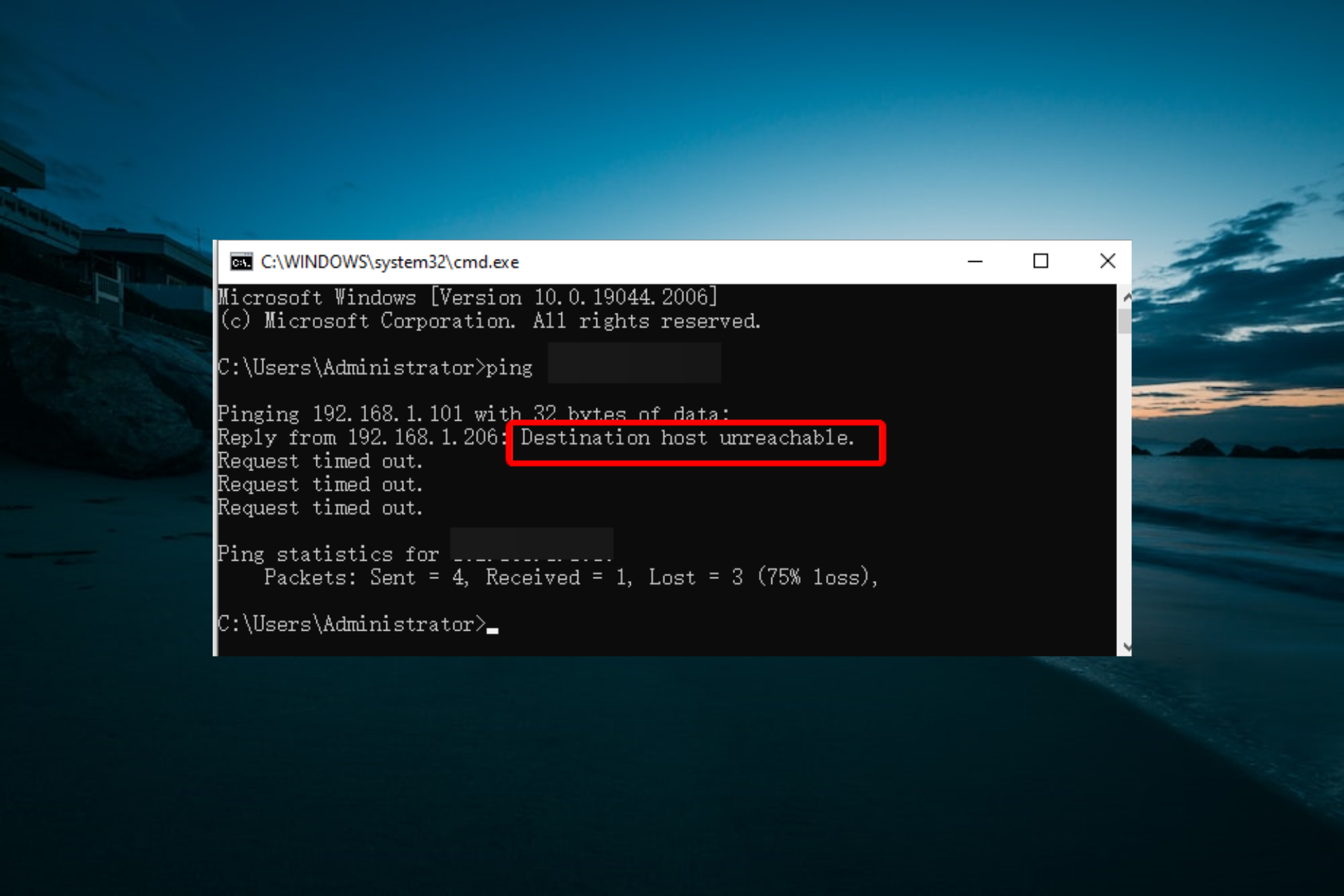
Kết luận
Lỗi “Destination host unreachable” là một tín hiệu rõ ràng cho thấy sự cố trong quá trình định tuyến gói tin trên mạng. Mặc dù thông báo này nghe có vẻ phức tạp, nhưng nó thường bắt nguồn từ những nguyên nhân khá quen thuộc như cấu hình IP sai, sự can thiệp của tường lửa, hoặc các vấn đề về thiết bị vật lý. Tác động của nó không hề nhỏ, có thể làm gián đoạn hoàn toàn việc truy cập Internet và các tài nguyên mạng, ảnh hưởng trực tiếp đến công việc và trải nghiệm của người dùng.
Tuy nhiên, điều quan trọng cần nhớ là bạn hoàn toàn có thể tự mình xử lý phần lớn các trường hợp gây ra lỗi này. Bằng cách áp dụng một quy trình kiểm tra logic và có hệ thống – bắt đầu từ việc xác minh cấu hình IP trên máy tính với ipconfig, kiểm tra kết nối vật lý đến router, và xem xét các cài đặt tường lửa – bạn có thể nhanh chóng khoanh vùng và xác định được thủ phạm. Các giải pháp như sửa lại địa chỉ Gateway, đặt lại cấu hình IP về tự động, hay tạo quy tắc cho tường lửa đều nằm trong tầm tay.
AZWEB khuyến khích bạn hãy tự tin áp dụng những hướng dẫn đã được trình bày trong bài viết trước khi tìm đến sự trợ giúp của các chuyên gia. Việc trang bị những kiến thức cơ bản này không chỉ giúp bạn giải quyết sự cố nhanh hơn mà còn nâng cao hiểu biết của bạn về cách hoạt động của hệ thống mạng. Nếu sau khi đã thử tất cả các bước mà vấn đề vẫn chưa được giải quyết, đó là lúc bạn nên xem xét các yếu tố phức tạp hơn hoặc liên hệ với nhà cung cấp dịch vụ Internet (ISP) và đội ngũ hỗ trợ kỹ thuật để được trợ giúp chuyên sâu.


